CAPTCHA เป็นเครื่องมือรักษาความปลอดภัยที่ช่วยป้องกันการโจมตีจากสแปมและบ็อตบนเว็บไซต์ของคุณ โดยการยืนยันว่าผู้ใช้เป็นมนุษย์แทนที่จะเป็นคอมพิวเตอร์
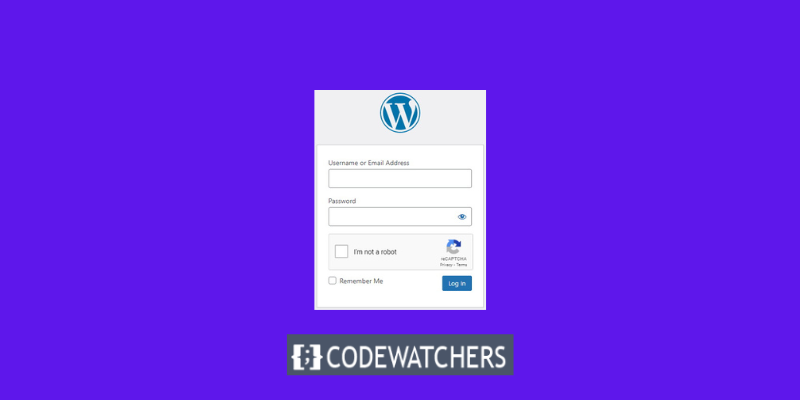
ในบล็อกโพสต์นี้ เราจะสาธิตวิธีรวม CAPTCHA เข้ากับไซต์ WordPress ของคุณโดยใช้ปลั๊กอินที่ดีที่สุดบางส่วนที่มีอยู่
แคปช่าคืออะไร?
CAPTCHA ย่อมาจาก การทดสอบทัวริงสาธารณะอัตโนมัติโดยสมบูรณ์เพื่อแยกคอมพิวเตอร์และมนุษย์ออกจากกัน
เป็นการทดสอบการตอบสนองต่อความท้าทายที่สามารถแยกแยะความแตกต่างระหว่างมนุษย์และบอทได้ เว็บไซต์หลายแห่งใช้ CAPTCHA ซึ่งกำหนดให้ผู้ใช้พิมพ์ตัวอักษร ตัวเลข หรือคำ หรือคลิกที่ภาพเพื่อแสดงว่าไม่ใช่หุ่นยนต์
สร้างเว็บไซต์ที่น่าทึ่ง
ด้วย Elementor ตัวสร้างหน้าฟรีที่ดีที่สุด
เริ่มเลยCAPTCHA เวอร์ชันก่อนหน้ากำหนดให้ผู้ใช้พิมพ์คำที่เห็นในรูปภาพ รูปภาพนี้แสดงตัวอักษร คำ หรือตัวเลขที่บิดเบี้ยวโดยการสุ่ม
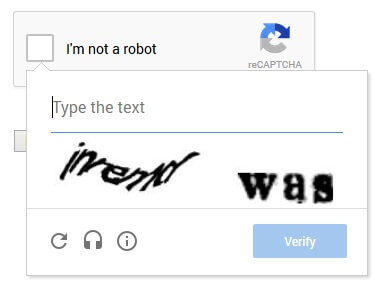
ต่อมาได้มีการนำ reCAPTCHA ซึ่งเป็นเทคโนโลยีใหม่มาใช้ โดยแสดงคำศัพท์แบบสุ่มเป็นความท้าทาย และใช้ข้อมูลจากผู้ใช้เพื่อช่วยในการแปลงหนังสือให้เป็นดิจิทัล
Google ซื้อเทคโนโลยีนี้ในปี 2009 นับตั้งแต่นั้นเป็นต้นมา เทคโนโลยีนี้ได้ช่วยเหลือในการแปลงหนังสือหลายพันเล่มให้เป็นดิจิทัล รวมถึงคลังข้อมูลของ New York Times ทั้งหมด
อย่างไรก็ตาม CAPTCHA ที่อัปเดตเหล่านี้ยังคงไม่เป็นที่พอใจและทำให้ประสบการณ์ผู้ใช้บนเว็บไซต์เสียหายบ่อยครั้ง
เพื่อแก้ไขปัญหานี้ Google จึงได้เปิดตัว "No CAPTCHA reCAPTCHA" ซึ่งจะตรวจจับสแปมบอทผ่านปัญญาประดิษฐ์ (AI) และการโต้ตอบของผู้ใช้
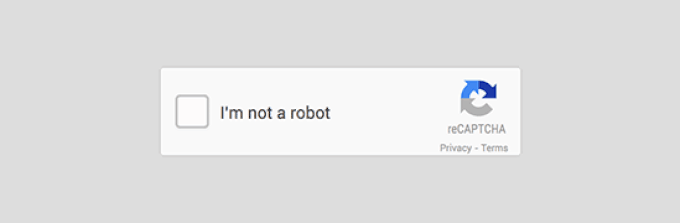
ทำไมคุณถึงต้องการ CAPTCHA บนไซต์ WordPress ของคุณ?
CAPTCHA มีประโยชน์สำหรับไซต์ WordPress เนื่องจากจะปกป้องไซต์จากสแปมและการโจมตีที่เป็นอันตราย
ตัวอย่างเช่น หากเว็บไซต์ของคุณมีแบบฟอร์มเข้าสู่ระบบหรือลงทะเบียน คุณอาจต้องการรวม CAPTCHA เพื่อป้องกันไม่ให้บอทสร้างบัญชีที่ฉ้อโกงหรือคาดเดารหัสผ่านของคุณ ในทำนองเดียวกัน หากเว็บไซต์ของคุณมีส่วนแสดงความคิดเห็นหรือแบบฟอร์มติดต่อ คุณอาจต้องการรวม CAPTCHA เพื่อป้องกันความคิดเห็นหรือข้อความที่เป็นสแปม
ด้วยการรวม CAPTCHA เข้ากับไซต์ WordPress ของคุณ คุณอาจเพิ่มความปลอดภัยและประสิทธิภาพของไซต์ในขณะเดียวกันก็ปรับปรุงประสบการณ์ผู้ใช้ด้วย คุณสามารถหลีกเลี่ยงการจัดการกับสแปมและบอทที่ไม่พึงประสงค์ได้ และมุ่งความสนใจไปที่บุคคลจริงที่เยี่ยมชมเว็บไซต์ของคุณแทน
จะเพิ่ม CAPTCHA ลงในแบบฟอร์มเข้าสู่ระบบและลงทะเบียน WordPress ได้อย่างไร
มีปลั๊กอินมากมายที่สามารถช่วยคุณในการนี้ได้ เช่น:
Google Captcha โดย BestWebSoft และ WPForms และปลั๊กอิน Captcha ความปลอดภัยในการเข้าสู่ระบบ
ข้างต้นคือรูปแบบอื่นๆ ที่เรากล่าวถึงซึ่งสามารถเพิ่ม CAPTCHA ลงในแบบฟอร์มเข้าสู่ระบบ WordPress ของคุณได้ แต่ในบทช่วยสอนนี้ เราจะดูที่ "วิธีเพิ่ม CAPTCHA ลงในแบบฟอร์มเข้าสู่ระบบและลงทะเบียน WordPress" โดยใช้ปลั๊กอิน CAPTCHA 4WP
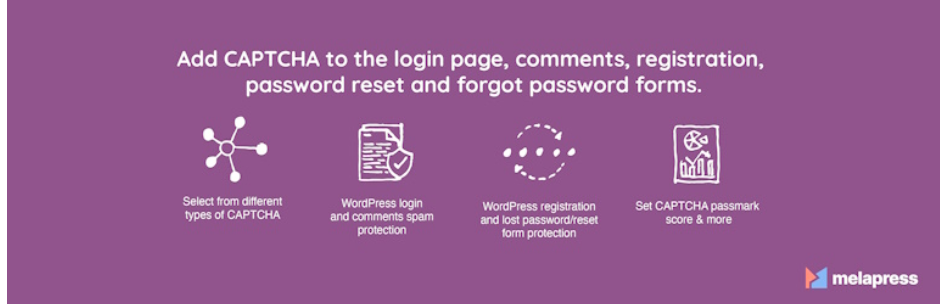
สิ่งแรกที่คุณต้องทำคือติดตั้งและเปิดใช้งานปลั๊กอิน CAPTCHA 4WP

หลังจากเปิดใช้งาน วิซาร์ดการตั้งค่าจะปรากฏขึ้น เพียงคลิกปุ่ม "ถัดไป"
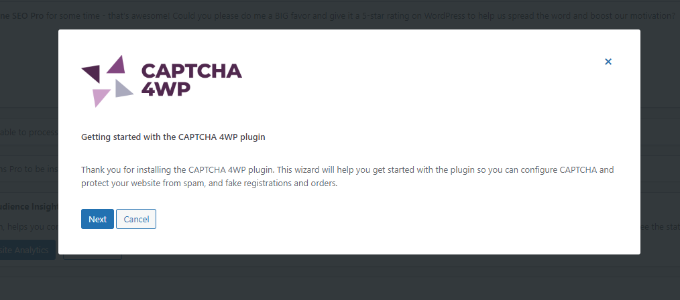
หลังจากนั้น คุณต้องเลือกประเภทของ reCAPTCHA ที่คุณต้องการใช้
มีทางเลือกให้เลือกสามทาง ได้แก่ เวอร์ชัน 2 ซึ่งผู้ใช้สามารถคลิกช่องทำเครื่องหมาย 'ฉันไม่ใช่โรบ็อต' และเวอร์ชัน 2 ซึ่งผู้ใช้ไม่จำเป็นต้องมีส่วนร่วม แต่ CAPTCHA จะปรากฏขึ้นสำหรับการรับส่งข้อมูลที่น่าสงสัย สุดท้าย เวอร์ชัน 3 จะยืนยันคำขอด้วยคะแนนโดยไม่ต้องให้ผู้ใช้ป้อนข้อมูล
เราจะใช้ประเภท "เวอร์ชัน 2 (ผู้ใช้ต้องเลือกช่องทำเครื่องหมาย "ฉันไม่ใช่หุ่นยนต์") สำหรับบทเรียนนี้
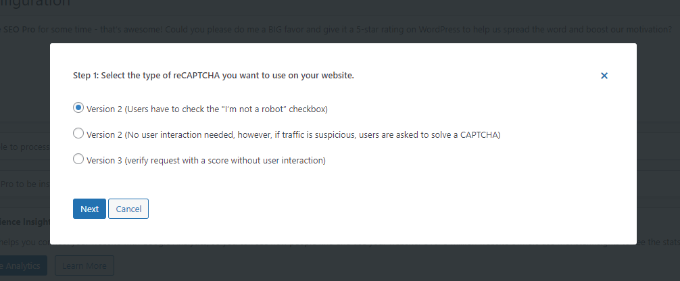
เมื่อคุณเลือกประเภทของคุณแล้ว หน้าจอถัดไปจะปรากฏขึ้นเพื่อแจ้งให้คุณป้อนไซต์ Google reCAPTCHA และรหัสลับ
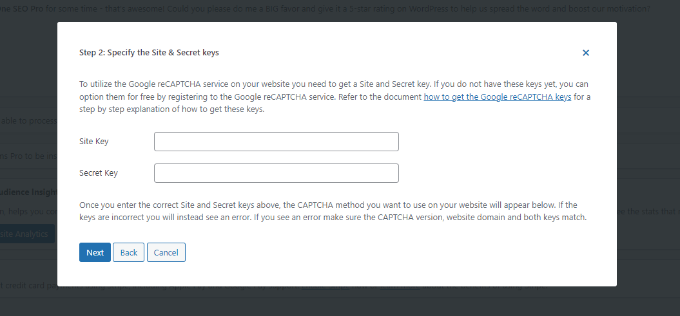
หากต้องการรับคีย์ Google reCAPTCHA API เหล่านี้ ให้ไปที่ เว็บไซต์ reCAPTCHA
จากนั้น ที่ด้านบน ให้เลือกตัวเลือก ' v3 Admin Console '
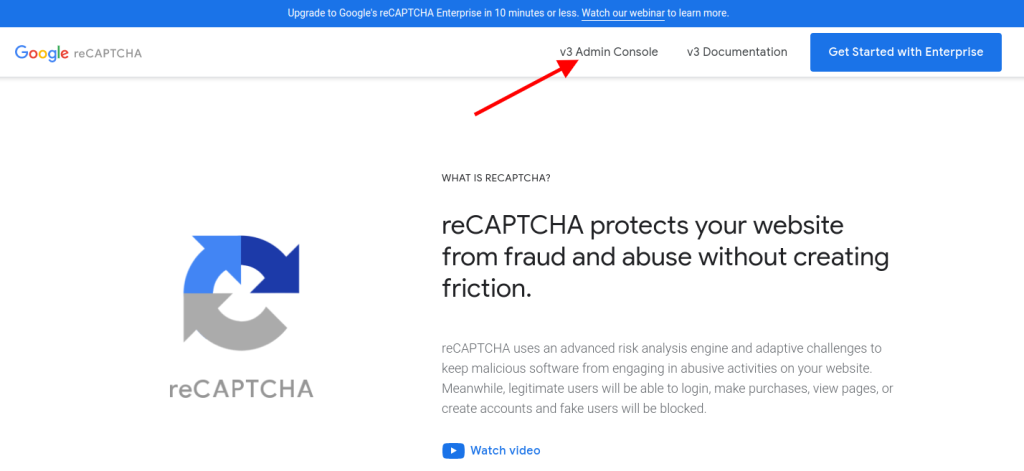
Google จะแจ้งให้คุณลงชื่อเข้าใช้บัญชีของคุณในหน้าจอต่อไปนี้ คุณจะเห็นหน้า ลงทะเบียนเว็บไซต์ใหม่ เมื่อคุณเข้าสู่ระบบแล้ว
ขั้นแรก ป้อนชื่อเว็บไซต์ของคุณในส่วน 'ป้ายกำกับ' หลังจากนั้น คุณจะต้องเลือกประเภท reCAPTCHA ตัวอย่างเช่น เราจะเลือกช่องทำเครื่องหมาย reCAPTCHA v2 "ฉันไม่ใช่โรบอต"
นอกจากนี้ โปรดตรวจสอบให้แน่ใจว่าได้ป้อนโดเมนของคุณในส่วน 'โดเมน'
ป้อนชื่อโดเมนของคุณโดยไม่ต้องใส่คำนำหน้า 'https://www'
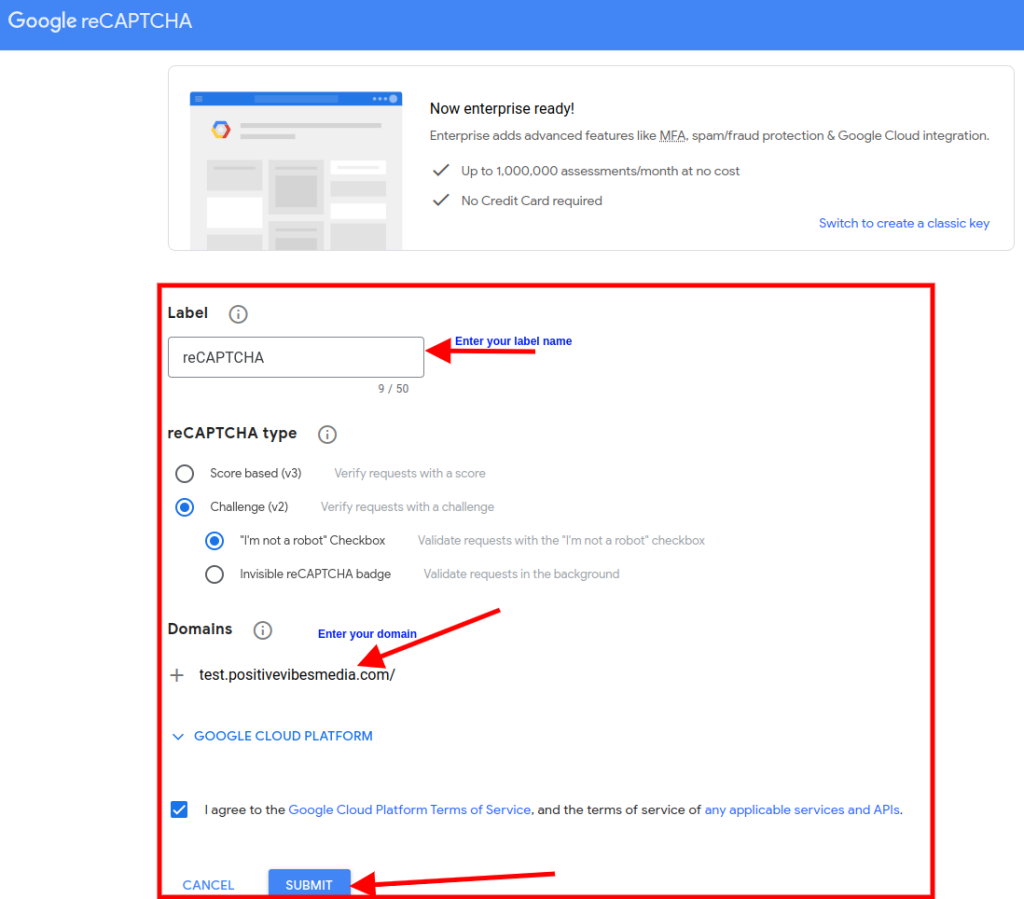
เมื่อเสร็จแล้วเพียงคลิกที่ปุ่ม 'ส่ง'
หลังจากนั้น คุณจะสังเกตเห็นข้อความแสดงความสำเร็จ รวมถึงรหัสไซต์และรหัสลับ ซึ่งคุณอาจใช้บนเว็บไซต์ WordPress ของคุณ

คัดลอกไซต์และคีย์ลับที่คุณเห็นบนหน้าจอ
กลับไปที่แท็บเบราว์เซอร์หรือหน้าต่างที่ตัวช่วยสร้างการตั้งค่า CAPTCHA 4WP เปิดอยู่ คุณสามารถป้อนรหัสไซต์ Google CAPTCHA และรหัสลับได้จากที่นี่

เมื่อดำเนินการเสร็จแล้ว ให้ทำเครื่องหมายในช่อง 'ฉันไม่ใช่หุ่นยนต์' และคลิกปุ่ม 'ถัดไป'
จากนั้นคุณจะได้รับข้อความแสดงความสำเร็จ เพียงคลิกปุ่ม 'เสร็จสิ้น' เพื่อเสร็จสิ้นกระบวนการ
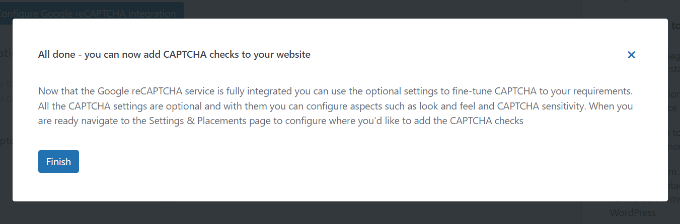
มีตัวเลือกเพิ่มเติมในการตั้งค่าการกำหนดค่า CAPTCHA 4WP เพื่อเปลี่ยนภาษา แก้ไขข้อความแสดงข้อผิดพลาด เลือกธีม และอื่นๆ
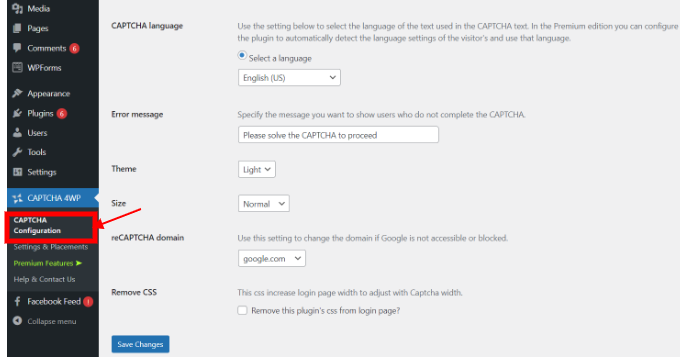
เมื่อดำเนินการเสร็จแล้ว ให้คลิกปุ่ม 'บันทึกการเปลี่ยนแปลง'
นั่นคือทั้งหมด! คุณได้รวม reCAPTCHA เข้ากับแบบฟอร์มเข้าสู่ระบบและลงทะเบียน WordPress เรียบร้อยแล้ว
หากต้องการดูตัวอย่าง ให้เปิด URL เข้าสู่ระบบ WordPress ในเบราว์เซอร์ของคุณ ตัวอย่างเช่น http://www.example.com/wp-admin
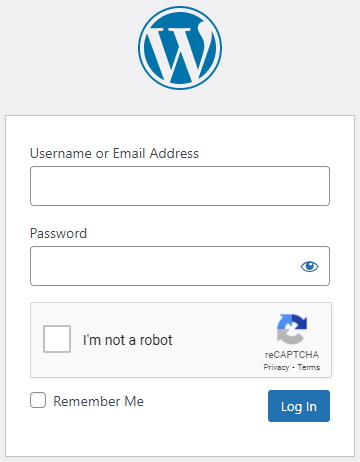
บทสรุป
ในบล็อกโพสต์นี้ เราได้เรียนรู้วิธีเพิ่ม CAPTCHA ลงในแบบฟอร์มเข้าสู่ระบบและลงทะเบียน WordPress โดยใช้ปลั๊กอิน CAPTCHA 4WP
CAPTCHA เป็นคุณลักษณะด้านความปลอดภัยที่ช่วยป้องกันสแปมและบอทไม่ให้เข้าถึงเว็บไซต์ของคุณ ด้วยการเพิ่ม CAPTCHA ลงในไซต์ WordPress คุณสามารถปรับปรุงความปลอดภัยและประสบการณ์ผู้ใช้ของไซต์ของคุณได้
เราหวังว่าบทช่วยสอนนี้จะเป็นประโยชน์และง่ายต่อการปฏิบัติตาม




